- 系统
- 教程
- 软件
- 安卓
时间:2019-09-29 来源:u小马 访问:次
win10系统中会定期删除一些无用的文件,删除的文件都在回收站里面,要再次删除才会彻底从电脑中删除。一些用户说win10回收站有用的文件删除了,并且清空回收站,导致数据都没有了。有什么办法可以还原被删除的文件呢?方法当然有的,下面教程分享win10回收站文件被删除了的还原方法。回收站删除的文件怎么恢复
1、发现文件被不小心被彻底删除后,立即停止任何其他操作,特别是向电脑中拷贝、写入文件等操作,当然也别重启电脑,因为重启也会写入临时文件;
2、然后在电脑中下载 Restoration 数据恢复软件,它是一款大小几几兆的免费数据恢复软件,大家可以自行百度搜索下载。
3、安装软件后,双击打开Restoration,记得用管理员权限打开(Restoration不需要安装,直接双击打开就可以)。
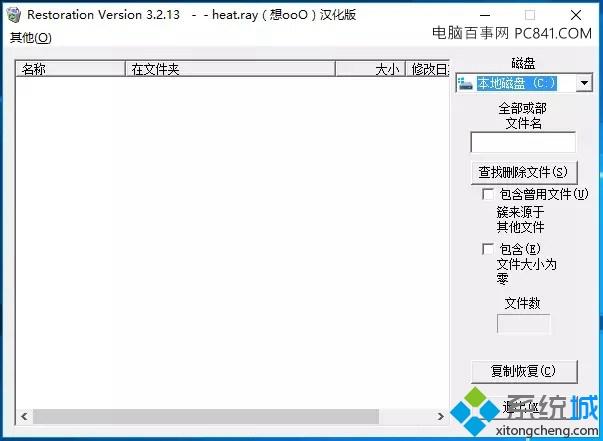
4、选择删除文件所在的磁盘(比如,之前存放在F盘)然后点击“查找删除文件”;
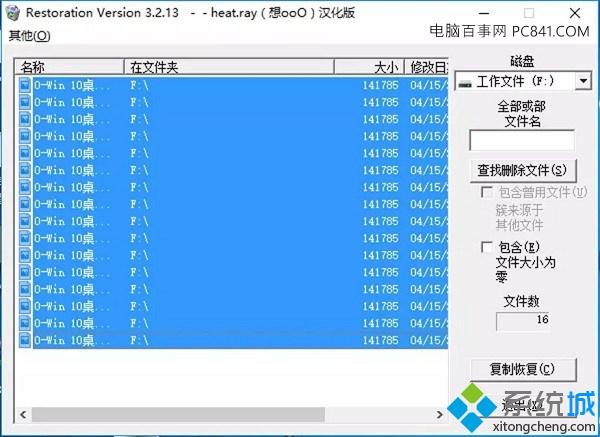
5、选中需要恢复的文件,点击Restoration软件中的“复制恢复”,选择好恢复路径;
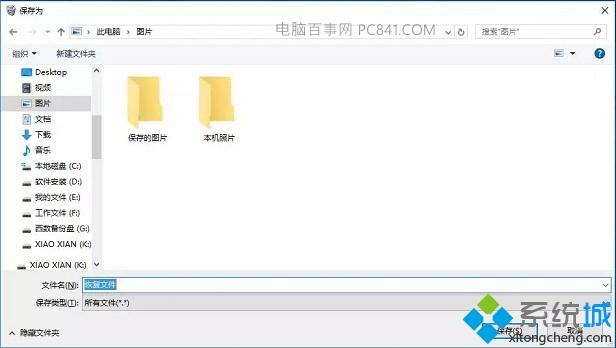
6、选择恢复的路径;

7、成功恢复文件;
8、以上就是借助“Restoration”工具恢复win10电脑文件教程。一般文件被删除,在回收站中依然能找到,进入回收站找到进行恢复即可,而如果回收站都清空了,这种情况就需要用到此类专业数据恢复软件来恢复了;
9、最后,提醒固态硬盘的电脑用户们,在删除文件的时候,尽量看清楚,另外SSD电脑也可以在回收站中恢复数据,只不过一旦回收站清空了,固态硬盘上的数据就彻底丢失了,即便是使用专业数据恢复软件也没有用,这主要是固态和机械硬盘工作机制不同导致,因此SSD电脑用户,删除文件也更小心。
以上就是小编和大家分享的关于恢复win10专业版中回收站删除的文件的具体解决方法,遇到这一问题的用户不用着急,只要用户跟着以上步骤操作就可以了,所以有需要的用户就赶紧看看吧。





